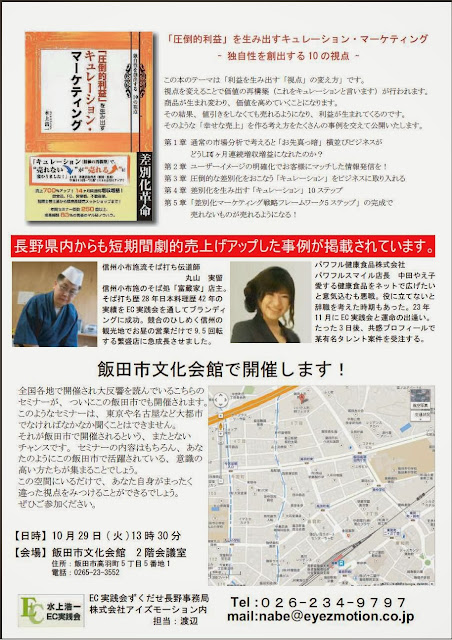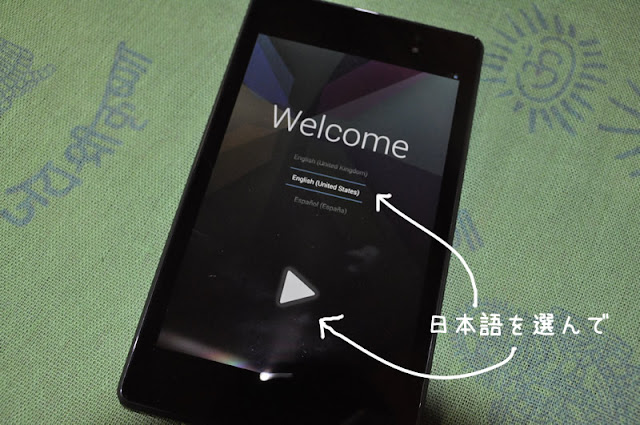WordPressで作っています。
ビルダーを使える社員の方しか更新できず、しかも1件登録するのに、写真を整理して加工、該当フォルダに入れ
1つ1つ情報を入れてリンクをはり、表紙にも新着情報を手作りでいれる・・・・30分~1時間以上かかります。
CMSシステム(データベースを使ったwebシステム)にすることで、パスワードをもった複数の管理者さんが誰でも、ウェブからブログを投稿するように入れるだけで
新着にも自動で出る、いろんなキーワードから絞り込みで検索できるようになる、
とても早く情報が更新できるようになったと喜んでいただけました。
情報の更新にかかる時間もコスト。コストを下げることで
スタッフの方が本来やらなければいけない仕事に集中できますね。
更新しやすい、使いやすいwebシステム
そして、ユーザーにとっては検索しやすい、希望の物件をみつけやすいホームページ
この両方を実現しようと目指しました。
(表紙)
1)一覧ページと詳細ページ
データベースを使った検索サイトの構成は、基本的には「一覧ページ」と、「詳細ページ」の2つです。
詳細ページは、見出しや場所の基本情報と、価格などのデータ、そして写真で構成されています。
(物件詳細ページ)
一覧ページは、「土地」「住宅」「オフィス」などのおおまかなカテゴリでの一覧はもちろん、
エリアで検索一覧や、「プチ農業ができる」などのこだわり検索での一覧もあります。
エリアで検索一覧や、「プチ農業ができる」などのこだわり検索での一覧もあります。
(一覧ページ)
2)計画 (ワイヤーフレーム)の作成
このようなワイヤーフレームを制作して、クライアント様に説明、同時に、システム担当者にも、WordPressのどの機能をカスタマイズして、実現したいかを依頼して、検討してもらいます。
(制作初期の頃のワイヤーフレーム)
(一覧表示のワイヤーフレーム)
例えば一覧表示で、何件表示させるか、10件とすると、10件をオーバーした場合は、次のページへのリンクが出るようにとか
その時の並び順は、新着で良いのか?それとも並び順を管理画面から変えられるようにするのか?
表示するときに、価格が安い順や、新着順など並び替えをユーザーができるようにするのか?
ひとつひとつの機能が増えると、機能追加で見積もりも変わってくるので、システム担当者と、お客様とに希望を聞きながら調整していきます。(この仕事が一番大変)
結局、ワンクリックで数十件もヒットするような通販サイトではないので、ユーザーが任意で順番を並べ替えするほどの利便性は必要ないでしょう・・との判断で、後者の機能は削除しました。
3)物件投稿画面(管理画面)
サイト制作のうちかなり頑張って労力を割くのが、「使いやすい管理画面の制作」です。
WordPressはカスタマイズをすると、このように使いやすい物件入力画面が作れます。
うちのスタッフの力作です。
4)データベースってエクセルの表のようなもの
上記の管理画面を作るときに先に計画するのがこのような表です。
データベースっていうのは、ひとつの項目にひとつの答えがあって、対になったそのデータはまとまって一つの表になっています。
その一つの表がすなわち、「物件個別ページ」で、表のままで表示させては味気ないので、テンプレートとスタイルシートで、表示を見やすくしています。
この項目の中から何を取りだして、一覧表示ページで表示させるか・・を考えてから、下記のようなレイアウトを考えるわけです。
5)デザインが固まってきました
こんなふうにデザインをいくつか作って、これを元に素材を切り出しし、テンプレートの制作をします。
6)お問い合せフォーム
不動産物件サイトの一番の目的はお問い合せをいかにして増やすか・・・その物件で決まらなくても、問い合わせていただいたことで、お客様に信頼して貰えれば、他に良い物件が出た時に紹介もできますし、様々な相談にのらせていただくことが可能になります。
というわけで、お問い合せフォームは、各物件の末尾にすべて設置できるようにしてあり、お客様が問い合わせた時に、どの物件からフォームを送信してくれたかがわかるようになっています。
物件を買いたい、借りたい方からの問い合わせがいただきたいのももちろんですが、物件を持っている人で、売りたい、貸したい方からの問い合わせもすごく大事です。
(例)
フォームメールを手作りで制作すると、何か変更があった場合、システム担当者しか直せませんが、WordPressのプラグイン、コンタクトフォーム7を使えば、管理人さんが直接編集できるのもメリットです。
7)GoogleMapとの連携
物件の管理画面に、北緯と東経の数字をいれると、こちらのMapに表示されて、マーカーをクリックでその物件の詳細が見れるようになっています。
(例)
8)固定ページ
WordPressなので、「投稿」と「固定ページ」の2種類があります。
投稿は、いわゆる普通の「ブログ」と同じで、新しく投稿したものが、時系列にどんどん頭の方に追加されていき、過去ログは次ページへ送られます。
ブログと同じなので、カテゴリを作っておくと、カテゴリ毎に分けて表示させたりできます。
「固定ページ」は、投稿とは違い、時系列にならばず、管理者がここに固定させたい・・と思った場所でいつまでも表示し続けます。
伊那谷物件webの場合は、会社概要や、購入の流れ・・などのページを固定ページで作ってあります。もちろん、管理画面から管理者さんが直接編集ができます。
(例)
9)田舎暮らしのための物件探しは難しい
長野県へIターンしてきて、家を探していたという友人を何人も知っていますが、特に首都圏などに居ながらにして、田舎の物件を探すのはすごく大変だということです。
情報がなく、ネットで探しても、その中の情報だけでは、本当に人生掛けても良いほどの良い物件なのかどうかなんて全然わからない。
そんなときに、頼りになる、なんでも相談できる地元の相談相手が見つかるとすごくいいですよね。
たとえば、信州に土地探しの旅行にいく日を決めておいて、一日の内にできるだけたくさんの物件を見せてもらいながら土地巡りの旅をするとか。
不動産に関することは、様々な法律や、規制、登記などについての知識が必要で、やはり不動産のプロに任せるのが一番。
そういった相性の良い不動産屋さんと出会えるかどうかが、自分に一番ぴったりの物件とめぐりあえるかどうかのカナメになると思います。
不動産業界には業界同士のつながりがあり、この一覧にない物件でも、希望を言えば探して貰える可能性もあるそうで・・・・・
スタッフ皆さん、いいおじさんですが(すみません(^-^;) 、不動産という豊富な知識と経験が必要な業界、「良い物件か」「問題ある物件じゃないか」をかぎ分けるベテランの力が必要なんだなとわかりました。
どうしたら信頼できる不動産屋さんなのかを知って貰えるホームページにするにはどうしたらいいか・・・
トライネット不動産の社長さんと、何度も何度も話し合って、良さが出せるサイトにするように考えました。
もちろんこれから、CMSのしくみを使って、
このホームページが「飯田・下伊那・長野県」にいつか移住したいと思っている方のお手伝いになれば嬉しいです。